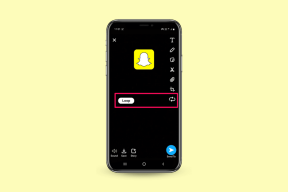Fiks Netflix-lyd ute av synkronisering på TV
Miscellanea / / May 18, 2022

Netflix er en populær OTT-plattform hvor du kan se favorittprogrammene og filmene dine. Du kan imidlertid oppleve noen lydproblemer mens du ser på Netflix på smart-TV-en din. Dette er et vanlig problem blant brukerne og kan fikses ved å bruke noen få feilsøkingsmetoder. Vi gir deg en nyttig guide som vil fikse Netflix-lyd usynkronisert på TV som Samsung. Så fortsett å lese!

Innhold
- Slik fikser du Netflix-lyd ute av synkronisering på Smart TV
- Grunnleggende feilsøkingsmetode: Start Smart TV på nytt.
- Metode 1: Sett HDMI Audio Format til PCM-modus (på Samsung TV)
- Metode 2: Sett lydformat til Dolby-modus (på Samsung TV)
- Metode 3: Deaktiver Dolby Digital-innstilling (på Apple TV)
- Metode 4: Deaktiver Match Frame Rate (på Apple TV)
- Metode 5: Endre HDMI-utgang (på Apple TV)
- Metode 6: Endre visningsmodus (på Apple TV)
- Metode 7: Endre lydinnstillinger-format (på Apple TV)
- Metode 8: Deaktiver volummodus (på Roku)
- Metode 9: Rediger lydinnstillinger (på Roku)
- Metode 10: Sett Dolby Digital til PCM (på TiVo)
Slik fikser du Netflix-lyd ute av synkronisering på Smart TV
Nedenfor har vi listet opp årsakene til Netflix lyd usynkronisert på TV, inkludert Samsung Smart TV eller Apple TV.
- Feil innstilling i strømmeenheten: Streaming-enheten, for eksempel Smart TV, kan ha blitt konfigurert med feil spesifikasjoner som Match Frame Rate.
- Feil Netflixinnstillinger: Netflix kan ha blitt konfigurert med feilaktige innstillinger og støttes kanskje ikke av enheten som HD-streaming eller bruk av stereolyd.
- Ustabil Internett-tilkobling: Siden Netflix er en nettplattform som krever en stabil Internett-tilkobling, kan du oppleve at lyden er usynkronisert hvis du bruker en ustabil internettforbindelse.
- Utdatert OS for Streaming-enheten: Operativsystemet til strømmeenheten bestemmer strømmekvaliteten til Netflix-plattformen. Bruk av et utdatert operativsystem gir deg kanskje ikke uavbrutt og forstyrrelsesfri streaming.
- Utdatert Netflix-app: Hvis Netflix-appen ikke er oppdatert på strømmeenheten din, kan det hende du ikke får en god strømmeopplevelse og kan ha en feil med lyden som ikke er synkronisert.
Vi har først listet opp metoder for å fikse Netflix-lyd usynkronisert Samsung TV og deretter for Apple TV, Roku og TiVo.
Grunnleggende feilsøkingsmetode: Start Smart TV på nytt
Du kan prøve å starte strømmeenheten på nytt for å fikse Netflix-lyd usynkronisert ved TV-problem. Eller du kan tvinge omstart av enheten ved å koble den fra strømkilden og koble den til igjen etter en stund.

Metode 1: Sett HDMI-lydformat til PCM-modus (På Samsung TV)
Du kan endre HDMI-lydinnstillingen for å fikse Netflix-lyd ute av synkroniseringsfeil på Samsung TV.
1. Åpne Innstillinger på din Samsung TV og åpne Lyd innstilling.
2. Velg Ekspertinnstillinger fanen fra menyen.

3. Her, velg HDMI lydformat alternativet og sett det til PCM som vist nedenfor.
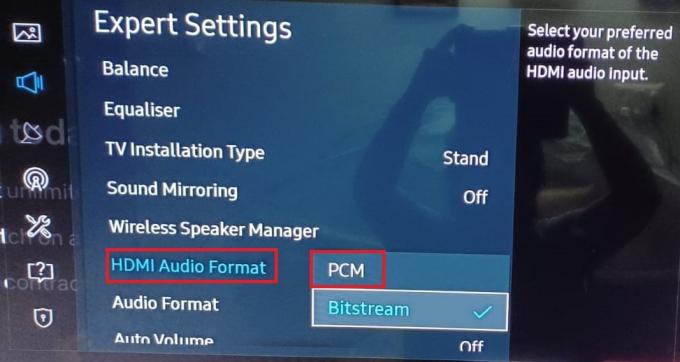
Metode 2: Sett Lydformat til Dolby-modus (På Samsung TV)
På samme måte kan du justere lydformater til PCM- eller Dolby-modus for å fikse Netflix-lyd usynkronisert Samsung TV-problem som følger:
1. Navigere til Innstillinger > Lyd > Ekspertinnstillinger som forklart ovenfor.
2. Her, sett Lydformat alternativet til en av følgende moduser:
- PCM
- Dolby Digital (anbefalt)
- DTS
- DTS Neo 2:5

Hvis du bruker en Apple TV, kan du prøve metodene nevnt nedenfor for å fikse Netflix-lyden ute av synkroniseringsfeil på TV-en.
Les også:Slik sletter du Netflix-profil
Metode 3: Deaktiver Dolby Digital-innstilling (på Apple TV)
Hvis du har satt lydutgangen til å være i Dolby Digital-form, kan du oppleve noen synkroniseringsproblemer med lyden.
1. Åpen TV-innstillinger fra Apple TV-startskjermen og velg Video og lyd alternativ.

2. Velg alternativet Av for Dolby Digital innstillingen i delen for å deaktivere Dolby Digital-innstillingen.
Metode 4: Deaktiver Match Frame Rate (på Apple TV)
Match Frame Rate-innstillingen på Apple TV-en lar TV-en stille inn lydutgangen til å synkroniseres med videoutgangen ved å matche bildefrekvensen til videoen. Denne innstillingen kan imidlertid forstyrre normal strømming på Netflix-plattformen.
1. Åpen TV-innstillinger og gå til Video og lyd innstillinger.
2. Velg innstillingen Match innhold fra listen som vist.

3. Slå av innstillingen med tittelen Match bildefrekvens i listen for å deaktivere innstillingen.
Les også:Slik bruker du smarttelefonen som en fjernkontroll for TV
Metode 5: Endre HDMI-utgang (på Apple TV)
Du kan prøve å endre HDMI-utgangen på Apple TV for å løse synkroniseringsproblemet.
1. Navigere til Apple TV-innstillinger > Video og lyd som tidligere.
2. Velg alternativet YCbCr i HDMI-utgang fanen for å endre utdata.

Metode 6: Endre visningsmodus (på Apple TV)
Du kan prøve å endre visningsmodusen til Apple TV for å fikse problemet og velge en annen modus for å fikse synkroniseringsproblemet.
1. Navigere til Apple TV-innstillinger > Video og lyd som vist nedenfor.

2. Åpne Format innstilling og still inn Dolby Vision til 24Hz for å endre visningsmodus.
3. I KALIBRERING seksjon, velg Trådløs lydsynkronisering for å kjøre innstillingen.
Merk: Du kan også kalibrere lyd- og videoskjermen ved å justere innstillingene for å fikse Netflix-lyd usynkronisert ved TV-problem.
Les også:Slik kaster du Popcorn Time til Smart TV
Metode 7: Endre lydinnstillinger-format (på Apple TV)
Du kan prøve å formatere lyden på Apple TV på den valgte lyden for å fikse lydsynkroniseringsproblemet.
1. Åpen TV-innstillinger fra Apple TV-startskjermen og velg Video og lyd innstillinger.
2. Velg alternativet Lydformat i menyen som vises.
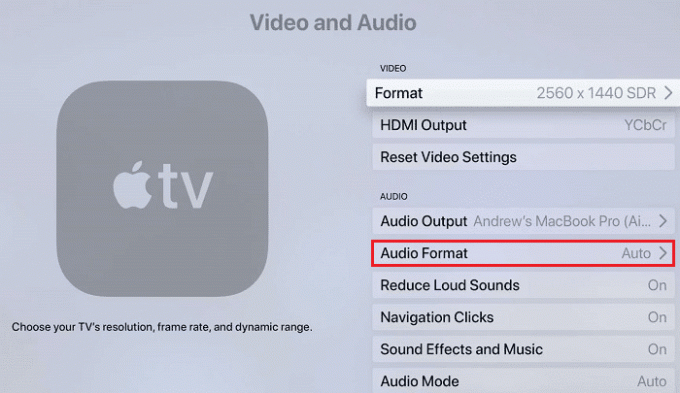
3. Velg alternativet Endre format fra listen.
4. På neste skjermbilde bekrefter du valget ved å velge Endre format> Nytt format som illustrert nedenfor.

4. Velge Dolby Digital 5.1 eller Stereo fra de gitte alternativene.
5. Omstart Netflix og spill av filmen for å se om problemet er løst.
Metode 8: Deaktiver volummodus (på Roku)
Volummodus lar deg høre lydene med konsistens på tvers av alle plattformer. Dermed kan du prøve å deaktivere volummodusen på Roku-enheten for å fikse problemet.
1. Åpen Netflix på Roku og spill en film/show på plattformen.
2. trykk * nøkkel på Roku-fjernkontrollen.
3. Åpne Lydinnstillinger for Roku.
4. Klikk på pilene ved siden av Volummodus innstilling for å slå den av som vist nedenfor.

Les også:10 beste skjermspeilingsapp for Android til Roku
Metode 9: Rediger lydinnstillinger (på Roku)
Du kan redigere og endre lydinnstillingene på Roku-enheten for å fikse Netflix-lyd usynkronisert på TV-problemet som følger:
1. Åpne Innstillinger på enheten og åpne Lyd seksjon.
2. Velg alternativet HDMI på neste skjermbilde.

3. Velg alternativet med tittelen PCM-Stereo fra menyen som vises.
Merk: Hvis innstilling av lyden til PCM-Stereo ikke løser problemet, prøv å velge Dolby Digital alternativet i stedet.

Les også: Slik fikser du Netflix-feilkode M7111-1101
Metode 10: Sett Dolby Digital til PCM (på TiVo)
Hvis du bruker TiVo Digital Video-opptaker til å streame Netflix-filmer, kan du fikse Netflix-lyden som ikke er synkronisert ved å aktiverer stereolyd i innstillingene.
1. Åpne TiVo sentralt på TiVo-startskjermen og velg Innstillinger og meldinger som vist.

2. Plukke ut Innstillinger > Innstillinger for lyd og video på neste skjermbilde.
3. Plukke ut Dolby Digital og sett Dolby Digital tilPCM for å fikse dette problemet.
Anbefalt:
- Fiks skjermspeiling som ikke fungerer på Android
- Fiks Netflix-lyd og bilde ute av synkronisering på Android
- Hvordan fikse Samsung TV Wi-Fi-tilkoblingsproblemer
- Fiks Vizio Remote Fungerer ikke
Vi håper at denne veiledningen var nyttig og at du kunne fikse Netflix-lyd usynkronisert problemet på Samsung TV, Apple TV, Roku eller TiVo. Send dine spørsmål eller forslag i kommentarfeltet nedenfor.